プロジェクトを作成する、開く、および保存する
プロジェクト・ファイルは、アプリケーション・ビルダの主ウィンドウの [ファイル] メニューから [新規プロジェクト] を選択した場合、[プロジェクト・オーガナイザ] の [プロジェクト] メニューから [新規] を選択した場合、またはアプリケーション・ビルダの新規セッションでウィンドウをワークスペース上にドラッグ&ドロップした場合に開きます。[プロジェクト・オーガナイザ] の詳細は、「プロジェクト・オーガナイザ」を参照してください。ドラッグ&ドロップ操作の詳細は、「パレット・オブジェクトのドラッグ&ドロップ」を参照してください。
プロジェクト・ファイルは、アプリケーション・ビルダの主ウィンドウの [ファイル] メニューから [プロジェクトを保存] を選択した場合や、[プロジェクト・オーガナイザ] の [プロジェクト] メニューから [保存] を選択した場合に保存されます。プロジェクト・ファイルには、.bip (builder interface project) という拡張子が付きます。
新規プロジェクトを作成するには
-
アプリケーション・ビルダの主ウィンドウの [ファイル] メニューから [新規プロジェクト] を選択するか、[プロジェクト・オーガナイザ] の [プロジェクト] メニューから [新規] を選択します。
[プロジェクト名] ダイアログ・ボックスが表示されます。デフォルトでは、名前の付いていないプロジェクトは、「タイトルなし」となります。
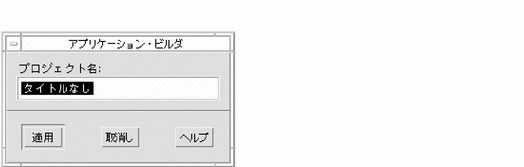
最後にプロジェクトを保存した後に現在のプロジェクトを変更した場合、最初にメッセージ・ダイアログ・ボックスが表示されるので、変更内容を廃棄して新規プロジェクトを作成するか、[新規プロジェクト] 操作を取り消すかを選択します。
変更内容を廃棄して現在のプロジェクトを閉じる場合は、[変更内容の廃棄] をクリックします。
現在のプロジェクトを保存する場合は、[取消し] をクリックします。新規プロジェクトを作成する前に、現在のプロジェクトを保存します。
-
プロジェクト名 (すべて小文字) を入力し、[適用] をクリックします。
アプリケーション・ビルダの主ウィンドウの一番上のタイトル・バーに、プロジェクト名 (.bip という拡張子付き) が表示されます。別のプロジェクトを開くまでは、作成およびインポートしたモジュールはすべて、現在のプロジェクトに属します。
注 -
プロジェクト・リソース・ファイルとプロジェクト実行可能ファイル名が同じにならないように、プロジェクト名はすべて小文字にしてください。コード生成時に作成されるリソース・ファイル名は、プロジェクト名から拡張子 .bip を除いたものと同じですが、最初の文字だけ大文字です。
既存プロジェクトを開くには
-
アプリケーション・ビルダの主ウィンドウの [ファイル] メニューから [プロジェクトを開く] を選択するか、 [プロジェクト・オーガナイザ] の [プロジェクト] メニューから [開く] を選択します。
[プロジェクトを開く] ダイアログ・ボックスが表示されます。
最後にプロジェクトを保存した後に現在のプロジェクトを変更した場合、最初にメッセージ・ダイアログ・ボックスが表示されるので、変更内容を廃棄して別のプロジェクトを開くか、[プロジェクトを開く] 操作を取り消すかを選択します。
変更内容を廃棄して現在のプロジェクトを閉じる場合は、[変更内容の廃棄] をクリックします。
現在のプロジェクトを保存する場合は、[取消し] をクリックします。別のプロジェクトを開く前に、現在のプロジェクトを保存します。
-
必要であれば、フォルダを変更します。
フォルダを変更する前に、[Return] キーを押すか、[更新] をクリックしなければなりません。
-
ファイル・リスト中の適切なプロジェクト・ファイル (拡張子 .bip 付き) をダブルクリックします。
あるいは、ファイルを選択し、[開く] をクリックします。
アプリケーション・ビルダの主ウィンドウのタイトル・バーにプロジェクト名が表示され、プロジェクト・オーガナイザには選択したプロジェクトが表示されます。
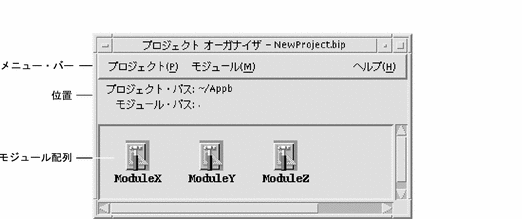
-
プロジェクト・オーガナイザのモジュール配列から、表示するモジュールを選択し、[モジュール] メニューから [表示] を選択してモジュール・インタフェースを表示します。
詳細な操作方法については、「隠しモジュールを表示するには」を参照してください。
プロジェクトを保存するには
プロジェクトは、明示的にその保存を選択した場合にだけ保存されるので、必ず頻繁かつ定期的に保存してください。
-
アプリケーション・ビルダの主ウィンドウの [ファイル] メニューから [プロジェクトを保存] を選択するか、プロジェクト・オーガナイザの [プロジェクト] メニューから [保存] を選択します。
以前にプロジェクトを保存している場合、プロジェクトはコメントなしで保存されます。
プロジェクトを初めて保存する場合は、[プロジェクトを保存] ダイアログ・ボックスが表示されます。
-
適切なフォルダに変更します。
通常は、作業するプロジェクトごとにフォルダを分けます。分けない場合、Makefile に問題が生じることがあります。
-
[ファイル名を入力してください] フィールドにファイル名を入力します。
プロジェクト名に .bip を付け加える必要はありません。この拡張子は、プロジェクトを保存すると自動的に付きます。
-
[保存] をクリックします。
プロジェクトが保存されます。
現在のバージョンのプロジェクトを保存するには
現在のバージョンのプロジェクトを別のフォルダに保存するには、次のようにします。こうして保存しておくと、プロジェクトの 2 つのバージョンを比較できたり、それらを出力して検討したりできます。現在のプロジェクトに保存していない変更内容がある場合、その変更内容は新規プロジェクトだけに保存されるので注意してください。
-
アプリケーション・ビルダの主ウィンドウの [ファイル] メニューから [プロジェクトを別名で保存] を選択するか、プロジェクト・オーガナイザの [プロジェクト] メニューから [別名保存] を選択します。
[プロジェクトを保存] ダイアログ・ボックスが表示され、[ファイル名を入力してください] フィールドには現在のプロジェクト名が表示されます。
-
別のフォルダに変更します。
-
[ファイル名を入力してください] フィールドにファイル名を入力します。
-
[保存] をクリックします。
プロジェクト・ファイル (拡張子 .bip 付き) とすべてのモジュール・ファイル (拡張子 .bil 付き) であるプロジェクトが、別のフォルダにコピーされます。元のプロジェクト・ファイルおよびモジュール・ファイルが影響を受けることはありません。これで、新規プロジェクトが現在のプロジェクトになります。アプリケーション・ビルダの主ウィンドウのタイトル・バーにプロジェクト名が表示されます。
プロジェクト名を変更するには
現在のプロジェクトに別の名前を付けるには、次のようにします。現在のプロジェクトを構成していたモジュールを、新しい名前を持った新しいプロジェクトの一部にし、現在のプロジェクトを存在しないようにします。現在の「バージョン」のプロジェクトを保存する場合は、「現在のバージョンのプロジェクトを保存するには」を参照してください。
-
アプリケーション・ビルダの主ウィンドウの [ファイル] メニューから [プロジェクトを別名で保存] を選択するか、プロジェクト・オーガナイザの [プロジェクト] メニューから [別名保存] を選択します。
[プロジェクトを保存] ダイアログ・ボックスが表示され、[ファイル名を入力してください] フィールドには現在のプロジェクト名が表示されます。
-
[ファイル名を入力してください] フィールドに表示されているファイル名を変更するか、新しい名前を入力します。
-
[保存] をクリックします。
プロジェクトの各モジュールごとにメッセージ・ダイアログ・ボックスが表示され、モジュールの存在を知らせるので、それを上書きするか、操作を取り消すかを選択します。
-
プロジェクト名を変更してモジュールを保存する場合は、各モジュールごとに [上書き] をクリックします。
プロジェクト名の変更および現在のモジュールの上書きを行わない場合は、[取消し] をクリックします。
各モジュールごとに [上書き] をクリックすると、プロジェクト名は変更されます。アプリケーション・ビルダの主ウィンドウのタイトル・バーに新しいプロジェクト名が表示されます。フォルダ内には元のプロジェクト・ファイル (拡張子 .bip 付き) がそのまま残っていますが、アクティブなプロジェクト・ファイルではありません。プロジェクトのコードを生成し、フォルダ内で make を実行する場合、新しいプロジェクト名が使用されます。
プロジェクトをファイルに保存するには (プロジェクトのカプセル化)
プロジェクトは、1 つまたは複数のモジュールで構成されます。通常、プロジェクト・ファイルは拡張子 .bip の付いたファイルに保存され、各モジュール・ファイルは拡張子 .bil の付いた別のファイルに保存されます。プロジェクトを単一ファイルに保存するには、次のようにします (これは、プロジェクトをメールする場合などに便利です)。
-
「既存プロジェクトを開くには」の手順にしたがって、プロジェクトを開きます。
-
アプリケーション・ビルダの主ウィンドウの [ファイル] メニューから[プロジェクトを別名で保存] を選択するか、プロジェクト・オーガナイザの [プロジェクト] メニューから [別名保存] を選択します。
-
必要であれば、適切なフォルダに変更します。
-
[カプセル化されたプロジェクトとして保存] を選択します。
[ファイル名を入力してください] フィールドに、現在のプロジェクト名が拡張子 .bix (ビルダ・インタフェース交換) 付きで表示されます。
-
[保存] をクリックするか、[Return] キーを押します。
注 -プロジェクトをカプセル化されたファイルとして保存した場合でも、.bip ファイルは影響を受けません。カプセル化されたプロジェクトをアプリケーション・ビルダで開くと、他のプロジェクトのように表示されます。カプセル化されたファイルから開いているプロジェクトを保存しようとすると、メッセージ・ダイアログ・ボックスが表示され、プロジェクトが個別ファイルとして保存されることを示します。カプセル化されたプロジェクトとして保存し直す場合は、[プロジェクトを別名で保存] を選択してください。
プロジェクトを閉じるには
アプリケーション・ビルダの主ウィンドウの [ファイル] メニューから [プロジェクトを閉じる] を選択するか、プロジェクト・オーガナイザの [プロジェクト] メニューから [閉じる] を選択します。
プロジェクトの保存後に変更した場合は、メッセージ・ダイアログ・ボックスが表示され、変更内容を廃棄するか、[閉じる] 操作を取り消すかを選択します。
- © 2010, Oracle Corporation and/or its affiliates
